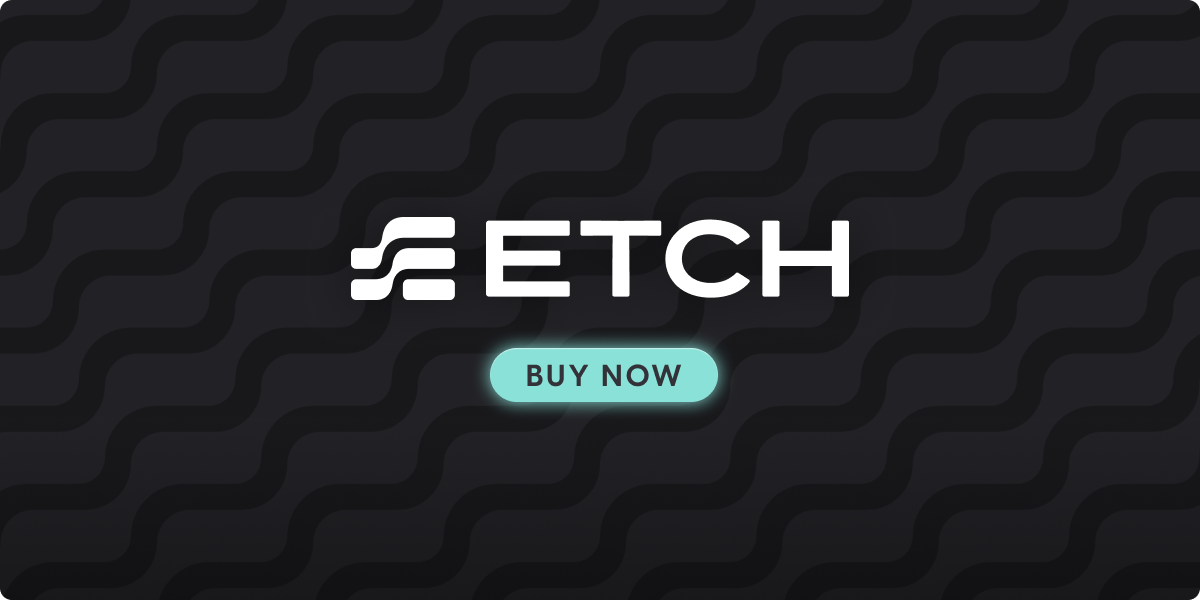PowerPoint (PPT) फ़ाइल को वीडियो में बदलने के कई तरीके हैं
मैं आमतौर पर अजीब तकनीकी मुद्दों के समाधान पोस्ट करता हूं, लेकिन मेरी भतीजी ने मुझसे पूछा कि क्या मेरे पास उसके नन्ना के अंतिम संस्कार के लिए पावरपॉइंट प्रेजेंटेशन को वीडियो में बदलने का कोई तरीका है। मैं PowerPoint का उपयोग नहीं करता। इसलिए नहीं कि मैं इसे नापसंद करता हूं या ऐसा कुछ भी, मुझे बस इसकी आवश्यकता नहीं है। मैंने पहले अपने स्वयं के सॉफ़्टवेयर को देखा और सोचा, "कोई आसान तरीका होना चाहिए।" वहाँ है, बस PowerPoint का उपयोग करें।
PowerPoint निर्यात
- Use the built-in video export feature in PowerPoint:
- PowerPoint प्रस्तुति खोलें जिसे आप कनवर्ट करना चाहते हैं।
- "फ़ाइल" मेनू पर क्लिक करें और "निर्यात करें" चुनें।
- बाईं ओर के विकल्पों में से "एक वीडियो बनाएं" चुनें
- "एक वीडियो बनाएँ" विंडो में, वीडियो के लिए वांछित विकल्पों का चयन करें (जैसे, समय, स्लाइड का आकार और कथन)।
- रूपांतरण प्रक्रिया शुरू करने के लिए "वीडियो बनाएं" बटन पर क्लिक करें।

PowerPoint पर ध्यान दें
ऐसा करने के लिए प्रत्येक PowerPoint संस्करण के अलग-अलग तरीके हैं।
कार्यालय 365 -अपनी प्रस्तुति को वीडियो में बदलें – Microsoft समर्थन
कार्यालय 2016 ~ 2019 –अपनी प्रस्तुति को वीडियो में बदलें – Microsoft समर्थन
कार्यालय 2010 -अपनी प्रस्तुति को वीडियो में बदलें – Microsoft समर्थन
लेकिन क्या आपके पास PowerPoint तक पहुंच नहीं है तो ये आपके कुछ अन्य विकल्प हैं।
ऑनलाइन क्लाउड सेवा
नोट - ऑनलाइन सेवाएं
अधिकांश ऑनलाइन फ़ाइल कन्वर्टर्स के पास एक मुफ्त विकल्प होता है लेकिन आमतौर पर आकार की सीमाएँ होती हैं। उनके पास आम तौर पर महीने दर महीने या वार्षिक खाता विकल्प होते हैं, लेकिन कुछ में कनवर्ट करने के लिए डेटा या फ़ाइलों की संख्या खरीदने की क्षमता होती है।
- क्लाउड-आधारित रूपांतरण सेवा का उपयोग करें:
- ऐसी कई ऑनलाइन कनवर्ज़न सेवाएं भी हैं जो आपको किसी सॉफ़्टवेयर को डाउनलोड किए बिना पीपीटी फ़ाइलों को वीडियो प्रारूपों में बदलने की अनुमति देती हैं।
- कुछ लोकप्रिय विकल्पों में शामिल हैं:
- क्लाउड-आधारित सेवा का उपयोग करने के लिए, आपको अपनी पीपीटी फ़ाइल को वेबसाइट पर अपलोड करना होगा और वांछित वीडियो प्रारूप और गुणवत्ता सेटिंग्स का चयन करना होगा। सेवा तब आपकी फ़ाइल को रूपांतरित कर देगी और आपको परिणामी वीडियो डाउनलोड करने की अनुमति देगी।
वीडियो संपादन सॉफ्टवेयर
- तृतीय-पक्ष वीडियो संपादन सॉफ़्टवेयर का उपयोग करें:
- ऐसे कई सॉफ्टवेयर प्रोग्राम उपलब्ध हैं जो PowerPoint प्रस्तुतियों को वीडियो में बदल सकते हैं।
- कुछ लोकप्रिय विकल्पों में शामिल हैं:
- Camtasia
- एडोब प्रीमियर एलिमेंट्स
- फ्री वीडियो मेकर | अपने वीडियो आसानी से बनाएं और संपादित करें - एनिमोटो
- इनमें से किसी एक प्रोग्राम का उपयोग करने के लिए, आपको पहले अपनी PowerPoint प्रस्तुति को छवि फ़ाइलों की एक श्रृंखला (जैसे, JPEG या PNG) के रूप में निर्यात करना होगा। ऐसा करने के लिए, "फ़ाइल" मेनू पर क्लिक करें, फिर "इस रूप में सहेजें" चुनें और "प्रकार के रूप में सहेजें" ड्रॉप-डाउन मेनू से "जेपीईजी" या "पीएनजी" चुनें।
- अगला, तृतीय-पक्ष सॉफ़्टवेयर खोलें और छवि फ़ाइलों को एक नई परियोजना में आयात करें। वहां से, आप वीडियो बनाने के लिए ट्रांज़िशन, कथन और अन्य प्रभाव जोड़ने के लिए सॉफ़्टवेयर के टूल का उपयोग कर सकते हैं।
वीडियो कनवर्टर सॉफ्टवेयर
- Use a third-party video converter:
- ऑनलाइन कई वीडियो कनवर्टर उपकरण उपलब्ध हैं जो पीपीटी फाइलों को एमपी4, एवीआई और एमओवी जैसे वीडियो प्रारूपों में परिवर्तित कर सकते हैं।
- कुछ लोकप्रिय विकल्पों में शामिल हैं:
- तृतीय-पक्ष परिवर्तक का उपयोग करने के लिए, आपको पहले अपने कंप्यूटर पर सॉफ़्टवेयर डाउनलोड और इंस्टॉल करना होगा।
- अपनी पीपीटी फ़ाइल आयात करने के लिए कनवर्टर द्वारा दिए गए निर्देशों का पालन करें और वांछित वीडियो प्रारूप और गुणवत्ता सेटिंग्स चुनें।
समरी
प्रत्येक विधि अलग-अलग परिणाम देगी। प्रत्येक को यह देखने के लिए प्रयास करना अच्छा है कि कौन सा आपकी आवश्यकताओं के लिए सर्वोत्तम परिणाम देगा।
कोई फर्क नहीं पड़ता कि आप कौन सी विधि चुनते हैं, प्रत्येक उपकरण के साथ खुद को परिचित करना महत्वपूर्ण है और एक सफल रूपांतरण सुनिश्चित करने के लिए दिए गए निर्देशों का ध्यानपूर्वक पालन करें।